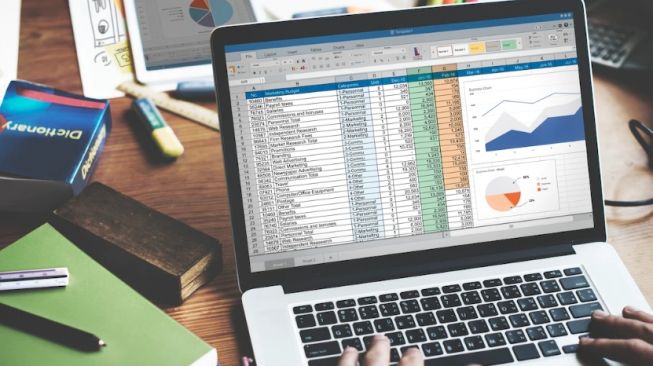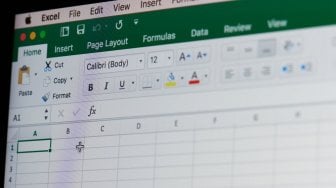4. Tekan .Ctrl+C untuk menyalin data. Anda juga dapat mengeklik tombol Copy di tab Home.
5. Buka Excel. Setelah data disalin, anda dapat membuka Excel. Jika anda ingin menempatkan data tersebut dalam lembar kerja yang sudah ada, buka lembar kerja tersebut. Tempatkan kursor di sel yang ingin dijadikan sel kiri-atas tabel.
6. Tekan .Ctrl+V untuk merekatkan data. Masing-masing sel-sel dari tabel Word akan ditempatkan ke dalam sel terpisah di lembar kerja Excel.
7. Pisahkan setiap kolom yang tersisa. Tergantung pada jenis data yang anda impor, mungkin akan ada beberapa format tambahan yang perlu anda lakukan. Sebagai contoh, jika anda mengimpor alamat kota, kode negara, dan kode pos yang ada dalam satu sel, anda dapat membaginya otomatis di Excel.
- Klik judul kolom yang ingin dibagi. Langkah ini akan memilih seluruh kolom.
- Pilih tab Data dan klik tombol Text to Columns.
- Klik Next > lalu pilih Comma di kolom Delimiters. Jika Anda menggunakan contoh di atas, langkah ini akan memisahkan kota dari kode negara dan kode pos.
- Klik Finish untuk menyimpan perubahan.
- Pilih kolom yang masih harus dibagi, lalu ulangi proses ini. Pilih Space dan bukan Comma sebagai pembatasnya. Langkah ini akan memisahkan kode negara dari kode pos.
Itulah cara yang dapat anda lakukan untuk mengkonversikan Word ke Excel. Selamat mencoba !